こんにちは、みずまるです。
このブログも初めて約7ヶ月が経過し、PV数も徐々に増えてきました。
そんな中日々記事を書いていると、株式会社2BETというところから広告掲載の依頼メールがありました。
調べてみたとろこ怪しい感じはなかったので実際に依頼を受けてみることにしたので、この記事では株式会社2BETから送られてきたコードを貼る方法について解説していきます!
株式会社2BETから二つのコードが送られてくる
最初に広告掲載の依頼メールが送られてきて、いくつかやり取りをするとこのようなメールが送られてきます。
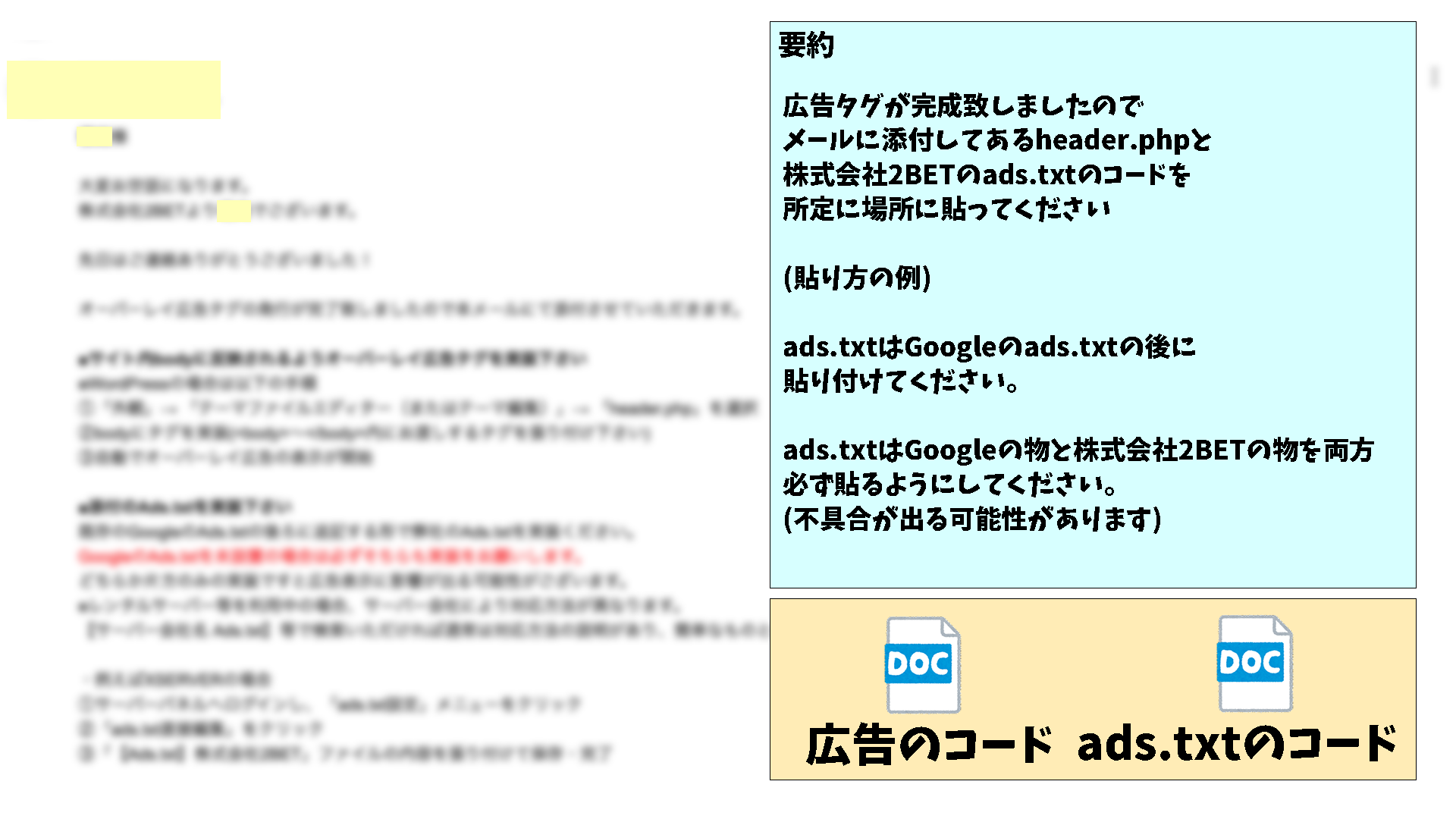
まとめると
- 株式会社2BETから提供された広告コードをheader.phpに貼る
- ads.txtのコードをサーバーのデータに貼る
この2点をやって欲しいということなのですが、WordPressのテーマCocoonとレンタルサーバーConoHa WINGだと多少やり方が違うのでそれぞれ解説していきます。
header.phpを貼る場所
株式会社2BETから送られてくるメールには
「外観→テーマファイルエディター(またはテーマ編集)→header.phpを選択→<body></body>内に入力」
と書かれていますが、Cocoon(Cocoon childを指しています)は専用にページが設けられているのでもっと簡単です!
ダッシュボードからCocoon 設定を選択
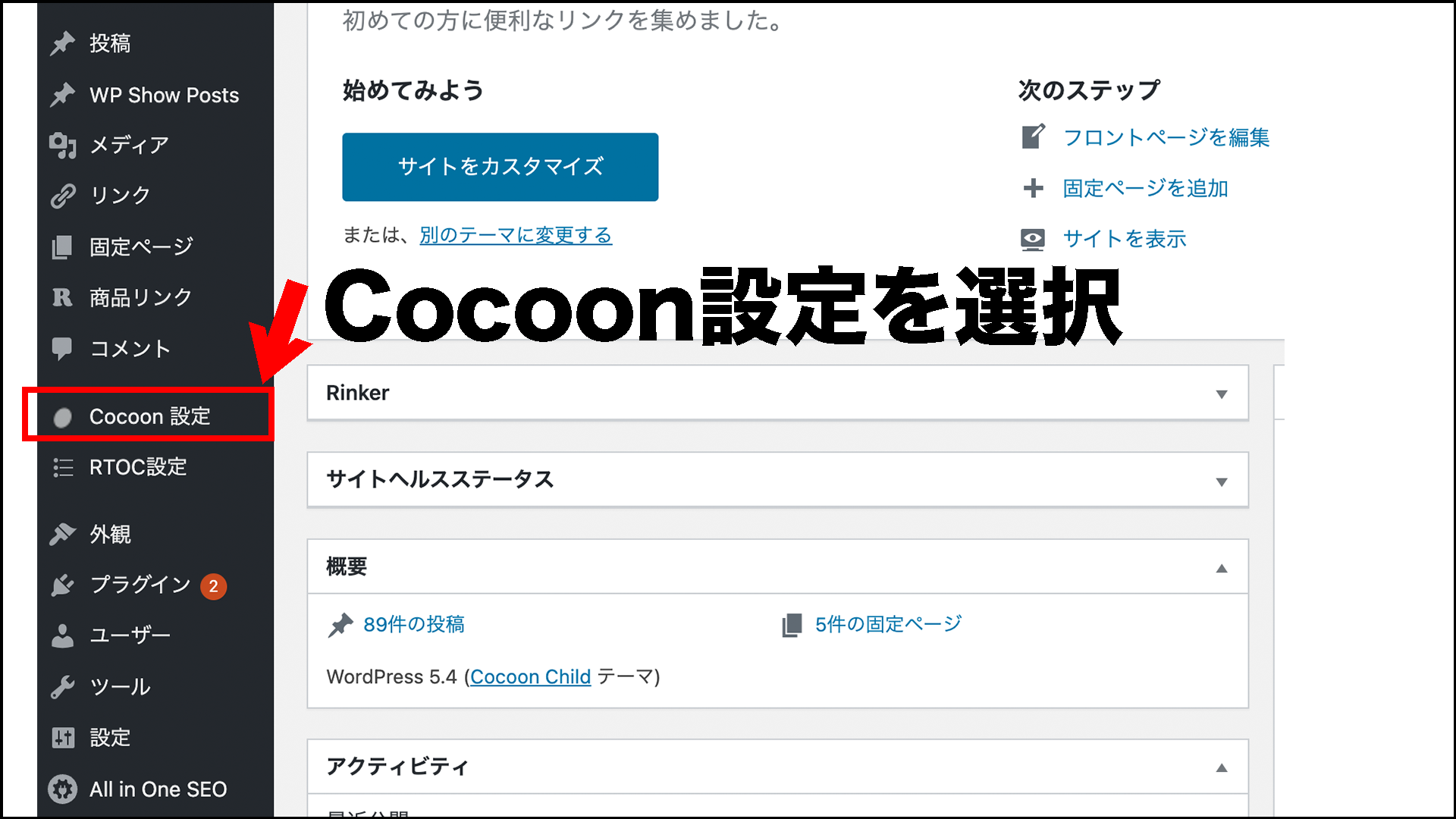
WordPressにログインできたらダッシュボードの左側からCocoon設定を選択してください。
Cocoon設定からアクセス解説・認証を選択

Cocoon設定を選択できたら「アクセス解析・認証」のタブを選択してください。
1番下までスクロールしてコードを入力
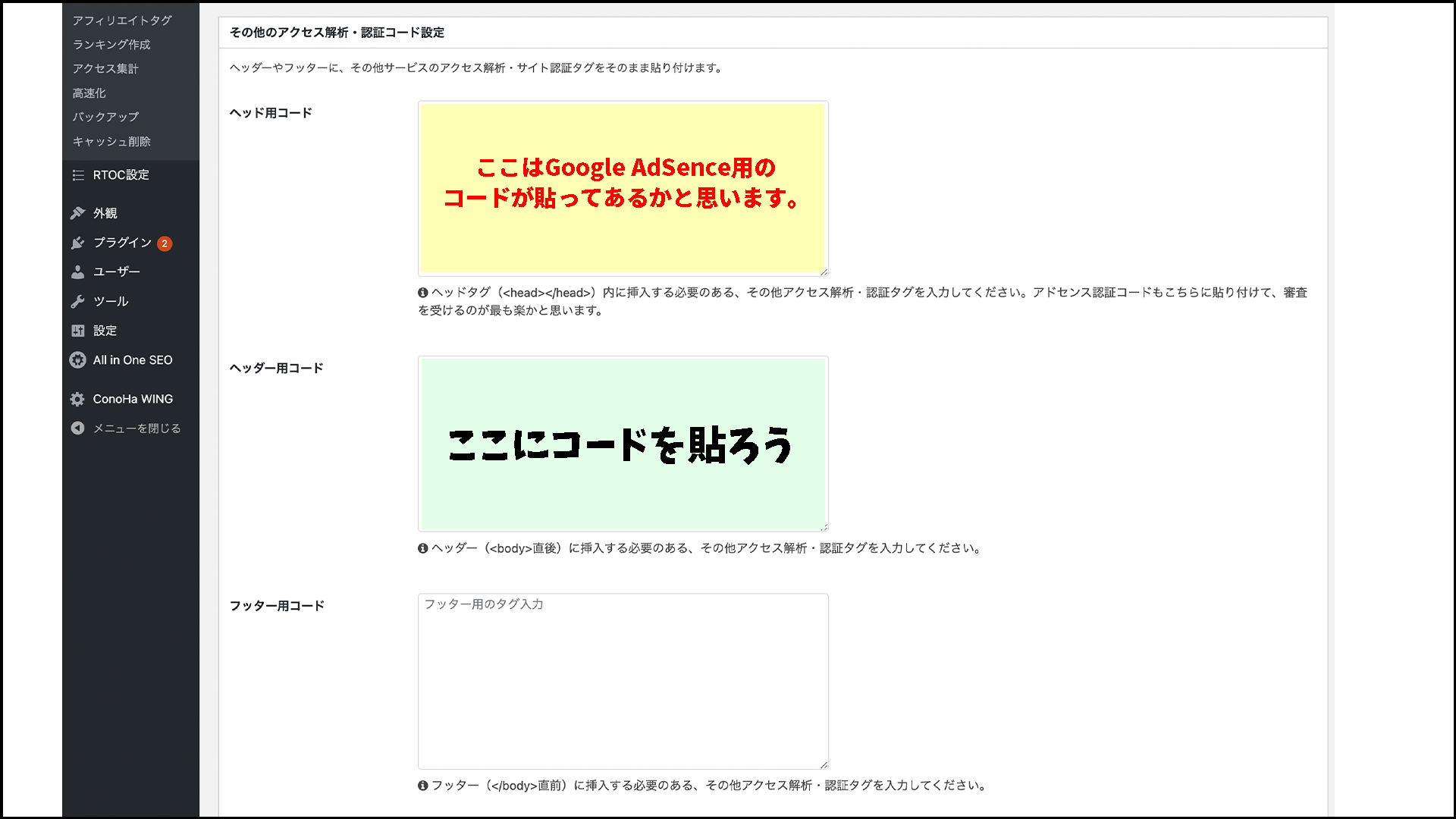
アクセス解析・認証のタブを選択し、1番下までスクロールするとその他のアクセス解析・認証コード設定という項目があるので、上の画像の「ここにコードを貼ろう」と書かれたところにメールに添付されている広告タグをctrl + C(macの場合はcommand + C)でコピーして貼り付けてください。
貼り付ける時はctrl + V(macの場合はcommand + V)でできます。
入力ができたら最後に「変更をまとめて保存」を押せばWordPress側の設定は完了です!
ads.txtを貼る場所
ads.txtに関してはWordPress側ではなく、サーバー側に加える設定なのでまずはConoHa WINGにログインしてください!
WINGからサイト管理を選択
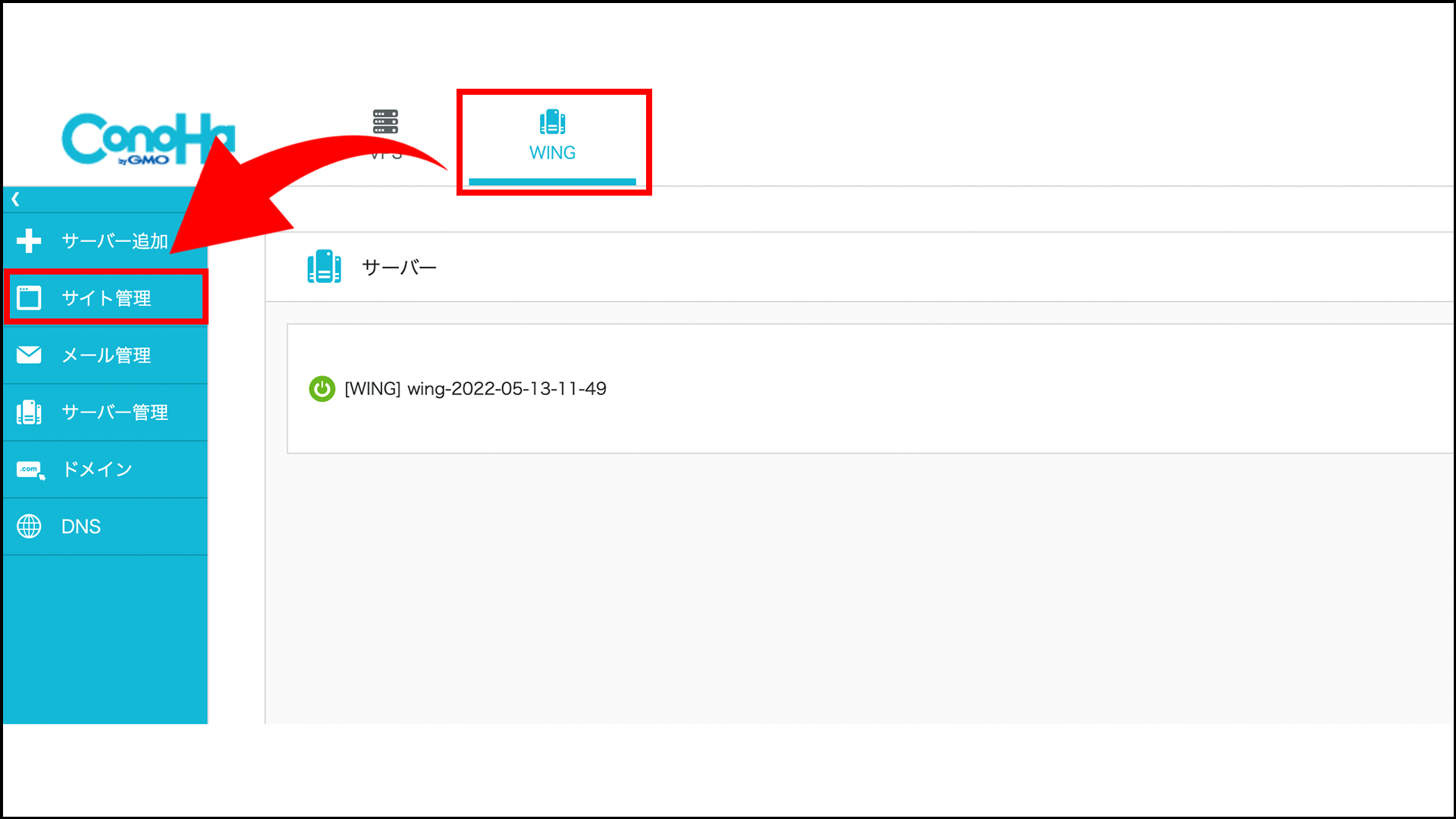
ConoHa WINGにログインできたら画面左上の「WING」を選択し、サイト管理を押します。
サイト設定から応用設定を選択し、ads.txtをクリック
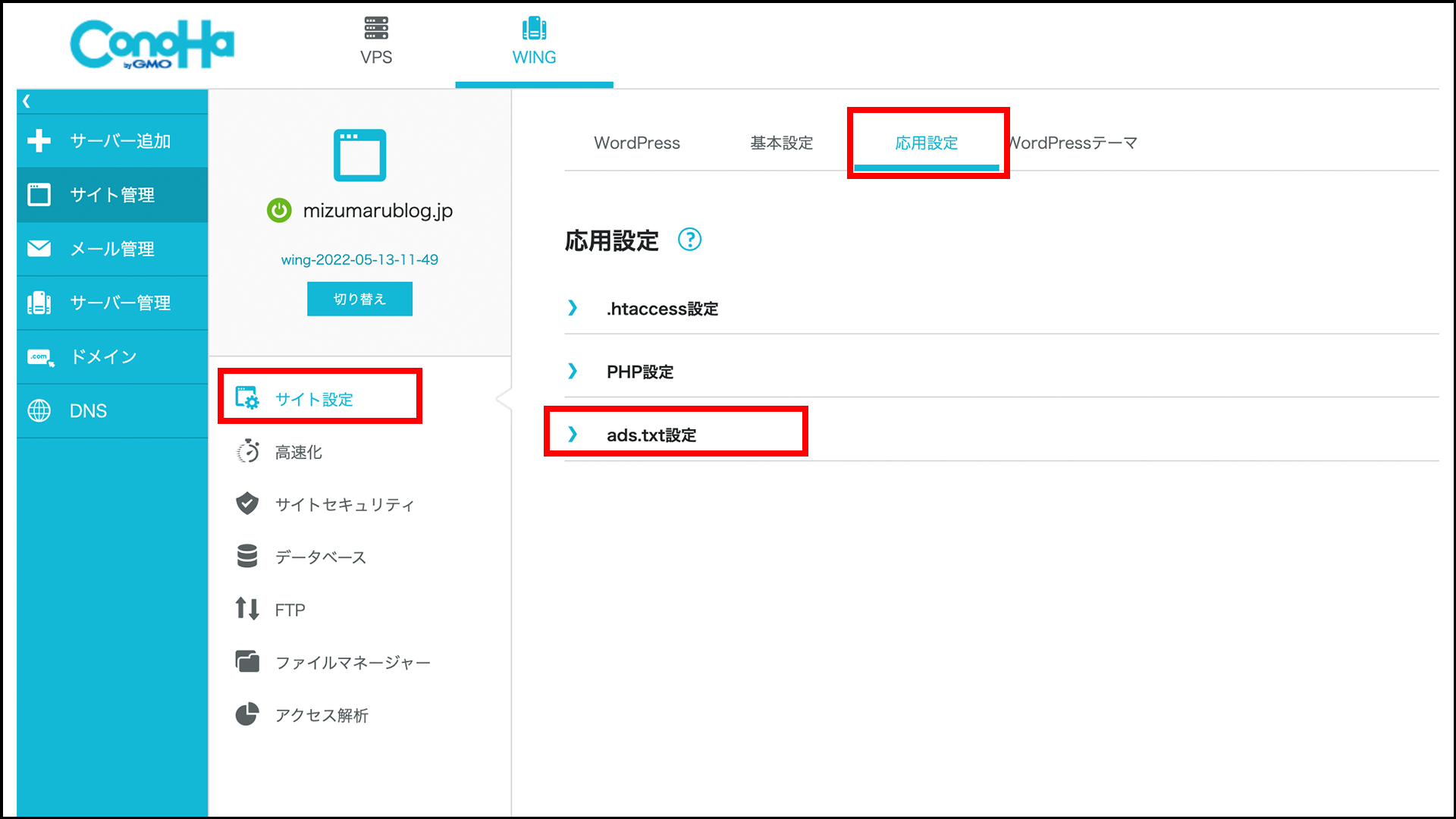
サイト管理の項目を押すと右側の画面が変わるので、サイト設定→応用設定→ads.txt設定の順に進み文字の左にある「<」を押すと項目が出てきます。
直接編集にads.txtコードを入力
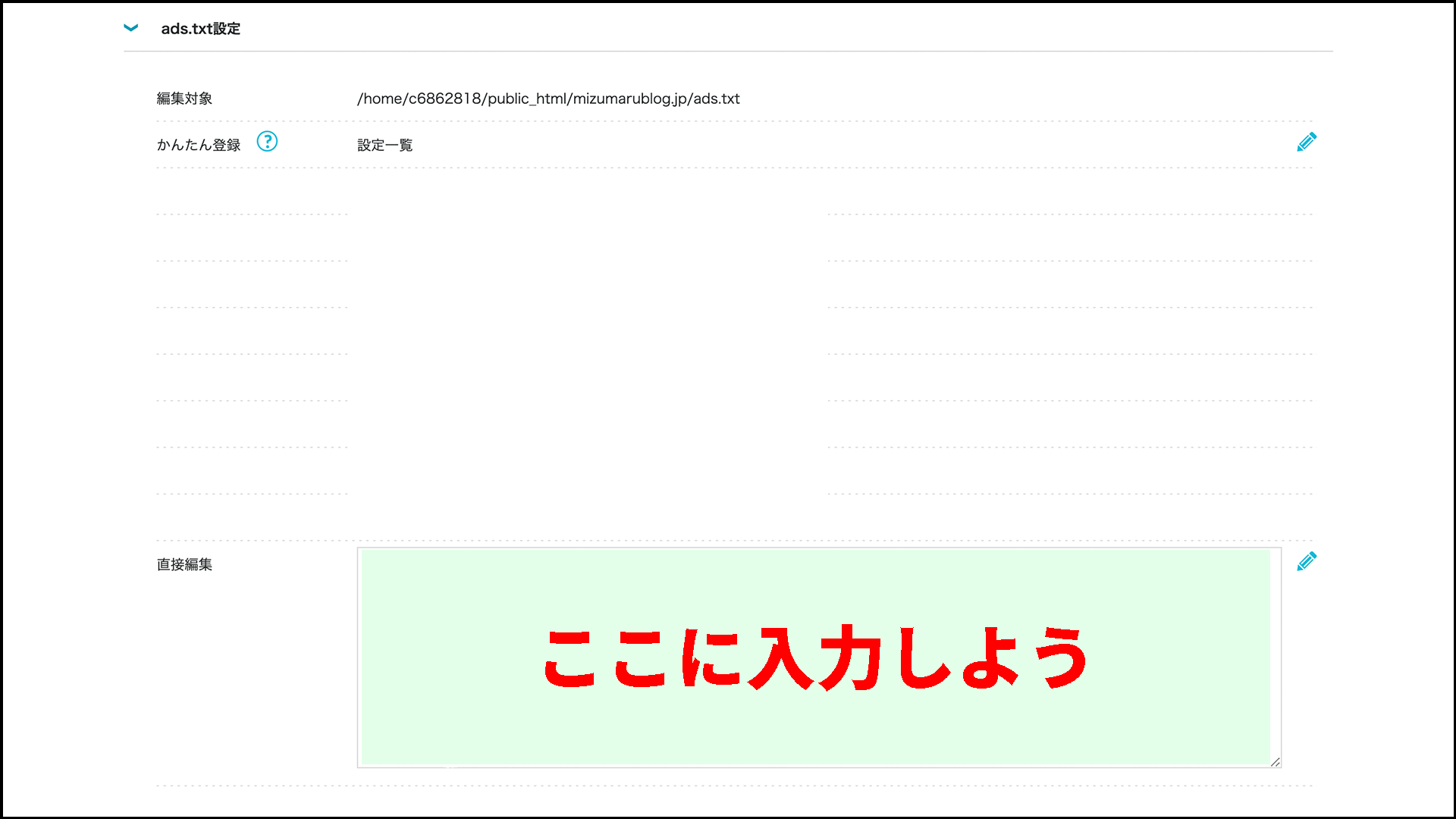
ads.txtの項目を開くと上の画像のように開くので直接編集という欄の右にある鉛筆のボタンを押すと入力できるようになるので、メールで送られてきたads.txtのコードを入力して保存すると反映されます。
Googleのads.txtも追加しておこう
自分が使用しているレンタルサーバーにGoogleのads.txtを追加していない場合はこの際に追加しておきましょう!
Google AdSenceからads.txtを取得する
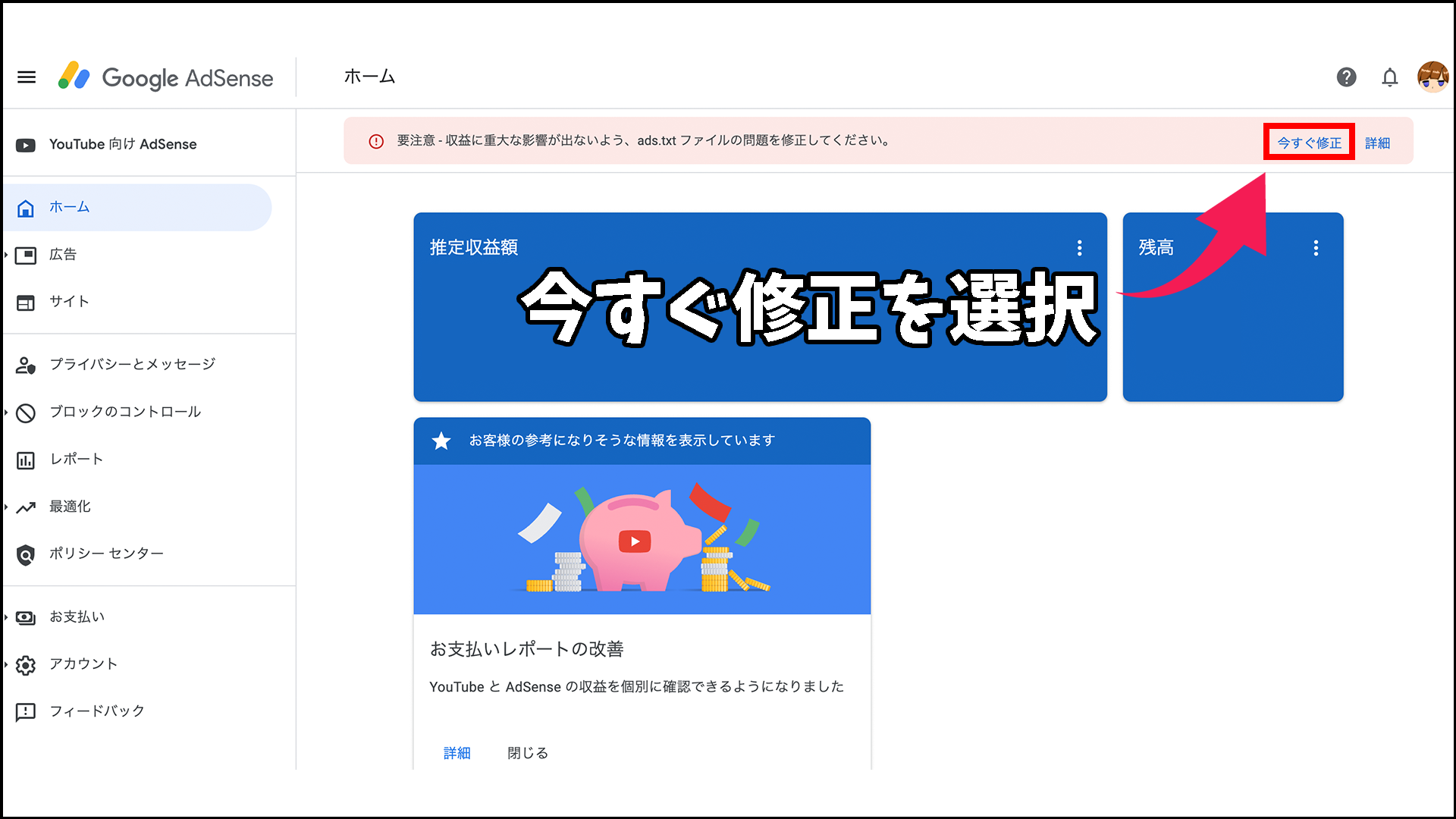
Googleのads.txtが追加できていない方はGoogle AdSenceのページの上部に
「要注意・収益に重大な影響が出ないよう、ads.txtファイルの問題を修正してください」
というバナーが出ているので右側の今すぐ修正を選択してください。
Googleのads.txtをコピーする

上の画像のクリーム色になっているところにGoogleのads.txtが載っているのでctrl + C(macはcommand + C)でコピーしてください。
ConoHa WINGにログインしてads.txt設定を開く
もう一度ConoHa WINGにログインしてads.txt設定を開いてください。
手順は「ads.txtを貼る場所」と同じなので戻ってもう一度手順を踏んでください。
Googleのads.txtは1番上に貼ろう
上の順序を踏んでads.txtの設定が開けたら直接編集の鉛筆ボタンを押して先ほど打ち込んだ株式会社2BETのads.txtの上にペーストしてください。
以上で設定は完了です!
Googleのads,txtに関しては反映に少し時間がかかり、広告が表示されない期間がありますが仕様なので放っておけば治ります!
他にもWordPressに関する記事を書いていますのでぜひご覧ください!










コメント